Windows 10开机速度忽然变慢
 发布于2024-12-25 阅读(0)
发布于2024-12-25 阅读(0)
扫一扫,手机访问
在使用系统长久后不知不觉的系统的开机速度就慢慢的变得越来越慢了,这可能是因为在使用系统的过程中随着不断的安装软件导致启动项增多拖慢了计算机的启动速度,在不卸载软件的情况下要怎么让开机速度变的快起来呢?今天小编就为大家带来了一个非常实用的系统用久了后开机变慢的解决方法,一起来看一看吧。

win10开机变慢的解决方法:
操作步骤:
1.进入win10桌面,鼠标点击开始按钮,进入下一步。
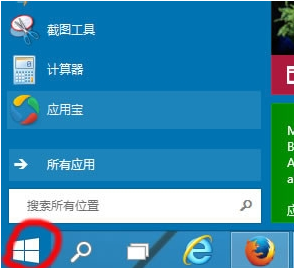
2.在开始菜单的搜索框中输入msconfig并回车打开系统配置。
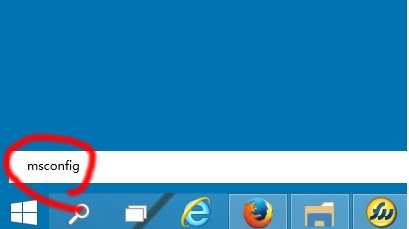
2.在系统配置界面中切换到"启动"选项,点击"打开任务管理器",进入下一步。
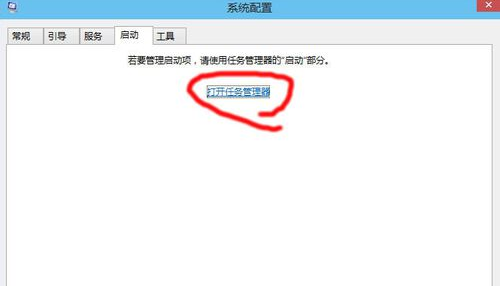
3.在打开的任务管理器中切换到"启动"选项。
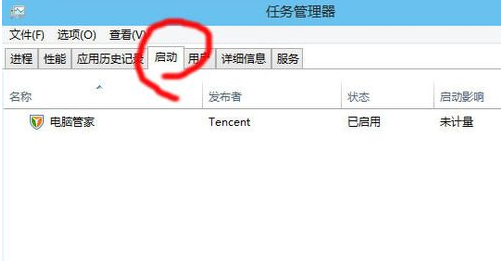
4.鼠标右键将不需要的启动项禁用即可。
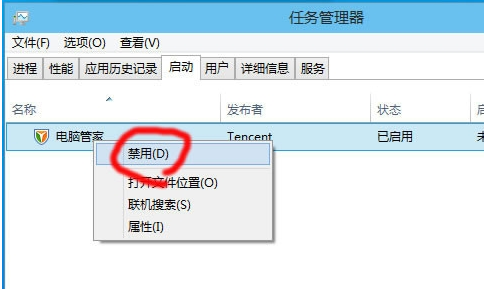
win10开机突然变慢了相关信息:
>>>win10启动慢怎么优化
>>>win10开机速度慢怎么办
>>>win10如何提高开机速度
本文转载于:https://m.somode.com/jiaocheng/4789.html 如有侵犯,请联系admin@zhengruan.com删除
产品推荐
-

售后无忧
立即购买>- DAEMON Tools Lite 10【序列号终身授权 + 中文版 + Win】
-
¥150.00
office旗舰店
-

售后无忧
立即购买>- DAEMON Tools Ultra 5【序列号终身授权 + 中文版 + Win】
-
¥198.00
office旗舰店
-

售后无忧
立即购买>- DAEMON Tools Pro 8【序列号终身授权 + 中文版 + Win】
-
¥189.00
office旗舰店
-

售后无忧
立即购买>- CorelDRAW X8 简体中文【标准版 + Win】
-
¥1788.00
office旗舰店
-
 正版软件
正版软件
- 在win10家庭版中如何浏览用户和群组信息
- 随着Windows10的逐渐普及,诸多用户或许依然沿用原有的Windows7习惯对系统进行部分设定。然而,有些用户可能会发现,系统中缺少一些重要功能,例如无法添加本地用户、无本地用户及组、缺乏本地策略等。接下来,让我们共同探讨原因以及解决方案。win10家庭版如何查看用户和组:1、请您按下组合键以启动运行程序,然后输入gpedit.msc并点击确定,从而启动组策略编辑器。2、在左侧栏依次展开:用户设置—管理模板—Windows组件—mircosoft管理控制台—受限的/许可管理单元。3、在右侧栏找到并双击
- 9分钟前 win10 用户组 0
-
 正版软件
正版软件
- 游戏提示缺少D3DCompiler_47.dll文件的问题解决方法
- 很多小伙伴在下载游戏了之后,电脑提示缺少D3DCompiler_47.dll文件,这是什么原因呢,是因为电脑没有及时下载更新的文件,也是这个原因导致无法加载游戏,只要我们重新下载一个就可以了,具体的解决方法一起来看看吧。修复缺少D3DCompiler_47.dll文件的方法1、首先我们打开微软的网站,在搜索栏中输入然后点搜索2、然后找到。这个就是缺失的那个文件了。X64就是64位,一般电脑现在都是64位的,当然如果你的电脑是32位的可以向后找一下找到基于X32系统的win7更新系统进行下载。3、然后选择好
- 24分钟前 DDCompiler 游戏提示 文件提示 0
-
 正版软件
正版软件
- win10字体文件夹路径解析
- 在输入文字的时候很多的小伙伴都喜欢加入自己喜爱的个性字体,但是不知道win10系统的字体文件夹路径在哪而没法加入字体,下面就为大家介绍一下具体的文件夹路径。win10字体文件夹路径:1、点击桌面的“此电脑”。2、进入系统盘C盘。3、点击“windows”文件夹。4、下拉找到“Fonts”文件夹。5、即可进入字体库。还有其他问题的小伙伴可以看看了解更多有关win10字体常见的问题~
- 39分钟前 win 字体 文件夹路径 0
-
 正版软件
正版软件
- 解决win10超猎都市battleye启动器问题
- 小伙们在win10电脑上玩超猎都市的时候大部分都会遇到battleyelauncher弹窗而导致游戏无法继续下去,不过没事今天就给你们带来了问题的解决方法一起看看吧。win10超猎都市battleyelauncher怎么办:方法一:1、首先将电脑上的所有安全软件关闭。2、按下“win+r”打开运行,输入cmd回车。3、右键选择“以管理员身份运行”然后输入代码netshadvfirewallreset回车;输入netshintipreset回车;输入netshintipv6reset回车;输入netshwi
- 54分钟前 0
-
 正版软件
正版软件
- 如何解决Win10频繁蓝屏并重启的问题
- win10系统是一款非常好用的优秀系统,随着时间的验证已经有越来越多的用户们在选择系统时都选择了win10系统,可以无论在优秀的系统因为不同的使用习惯和环境也会产生不一样的问题,最近就一直有小伙伴们问win10频繁蓝屏重启怎么解决?今天小编就为大家带来了win10蓝屏重启的解决办法让我们一起来看一下吧。win10频繁蓝屏重启的解决办法:解决办法:1、首先如果你已经确定了是因为电脑软件问题导致的蓝屏可以通过在开机过程中使用f2进入bios里面来设置解决。(不同的电脑进入bios的方式是不同的)2、进入bio
- 1小时前 19:50 解决 重启 Win蓝屏 0
最新发布
-
 1
1
- KeyShot支持的文件格式一览
- 1658天前
-
 2
2
- 优动漫PAINT试用版和完整版区别介绍
- 1698天前
-
 3
3
- CDR高版本转换为低版本
- 1843天前
-
 4
4
- 优动漫导入ps图层的方法教程
- 1697天前
-
 5
5
- ZBrush雕刻衣服以及调整方法教程
- 1693天前
-
 6
6
- 修改Xshell默认存储路径的方法教程
- 1709天前
-
 7
7
- Overture设置一个音轨两个声部的操作教程
- 1687天前
-
 8
8
- PhotoZoom Pro功能和系统要求简介
- 1863天前
-
 9
9
- CorelDRAW添加移动和关闭调色板操作方法
- 1736天前
相关推荐
热门关注
-

- Xshell 6 简体中文
- ¥899.00-¥1149.00
-

- DaVinci Resolve Studio 16 简体中文
- ¥2550.00-¥2550.00
-

- Camtasia 2019 简体中文
- ¥689.00-¥689.00
-

- Luminar 3 简体中文
- ¥288.00-¥288.00
-

- Apowersoft 录屏王 简体中文
- ¥129.00-¥339.00